如何修改输入法设置 怎样改输入法
更新时间:2023-03-15 14:33:31作者:xiaoliu
在电脑上,系统都有自带的输入法,有的用户用不惯原本的输入法,就安装一个新的输入法,但是在使用时都是有切换下输入法才可以用到新的输入法,这就需要修改默认设置了,那么怎样改输入法呢,下面小编给大家分享修改输入法的方法。
解决方法:
1、开始菜单单击“控制面板”。
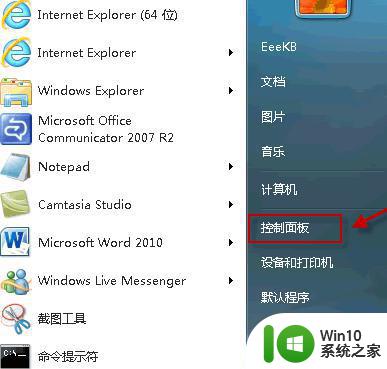
2、在“时钟、语言和区域”下单击“更改键盘或其他输入法”。
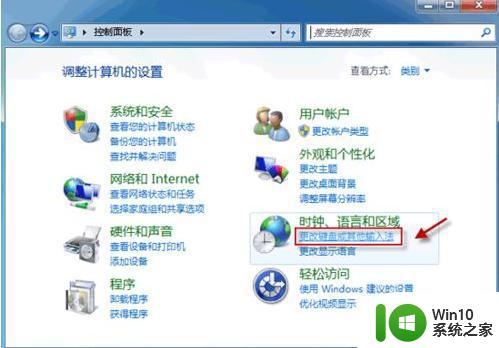
3、在“键盘和语言”选项卡上, 单击“更改键盘”按钮。
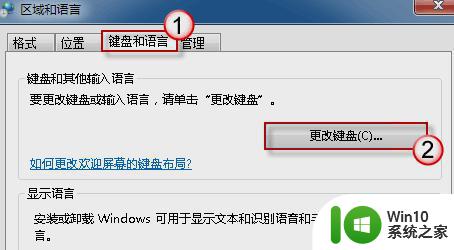
4、弹出“文本服务和输入语言”窗口,从“默认输入语言”下拉菜单中选择想要使用的默认输入法。然后一一点击“确定”保存、退出。
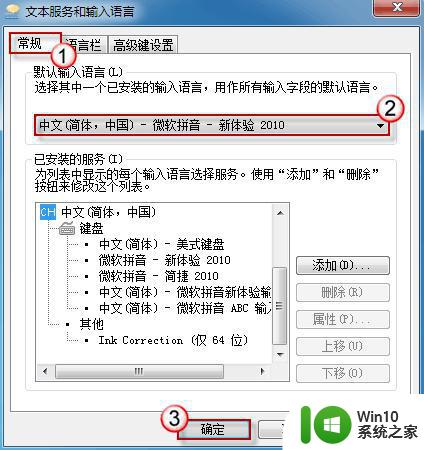
5、关闭当前打开的窗口。重新打开后,新的默认输入法设置即生效。

以上就是修改输入法的方法,有不知道怎么设置新的输入法,可以按上面的方法来进行修改。
如何修改输入法设置 怎样改输入法相关教程
- 电脑默认输入法如何更改 怎样修改电脑的默认输入法
- 怎样修改电脑输入法 怎样更改输入法
- 华为手机如何更改输入法 华为手机修改输入法方法
- 怎么改变电脑输入法 怎么改变输入法的样式
- 电脑如何改变输入法 电脑怎么改变输入法
- 把搜狗设为默认输入法设置方法 怎样将电脑的默认输入法设置为搜狗输入法
- 搜狗输入法默认英文如何改成中文 搜狗输入法默认英文怎么修改为中文
- 电脑搜狗输入法设置为默认输入法的方法 电脑搜狗输入法如何设为默认输入法
- 搜狗输入法怎么样设置 电脑默认输入法设置为搜狗输入法的方法
- windows添加日语输入法的方法 windows怎样设置日语输入法
- 电脑如何设置默认输入法 电脑输入法怎么设置默认
- 如何在电脑设置输入法 电脑如何设置默认输入法
- U盘装机提示Error 15:File Not Found怎么解决 U盘装机Error 15怎么解决
- 无线网络手机能连上电脑连不上怎么办 无线网络手机连接电脑失败怎么解决
- 酷我音乐电脑版怎么取消边听歌变缓存 酷我音乐电脑版取消边听歌功能步骤
- 设置电脑ip提示出现了一个意外怎么解决 电脑IP设置出现意外怎么办
电脑教程推荐
- 1 w8系统运行程序提示msg:xxxx.exe–无法找到入口的解决方法 w8系统无法找到入口程序解决方法
- 2 雷电模拟器游戏中心打不开一直加载中怎么解决 雷电模拟器游戏中心无法打开怎么办
- 3 如何使用disk genius调整分区大小c盘 Disk Genius如何调整C盘分区大小
- 4 清除xp系统操作记录保护隐私安全的方法 如何清除Windows XP系统中的操作记录以保护隐私安全
- 5 u盘需要提供管理员权限才能复制到文件夹怎么办 u盘复制文件夹需要管理员权限
- 6 华硕P8H61-M PLUS主板bios设置u盘启动的步骤图解 华硕P8H61-M PLUS主板bios设置u盘启动方法步骤图解
- 7 无法打开这个应用请与你的系统管理员联系怎么办 应用打不开怎么处理
- 8 华擎主板设置bios的方法 华擎主板bios设置教程
- 9 笔记本无法正常启动您的电脑oxc0000001修复方法 笔记本电脑启动错误oxc0000001解决方法
- 10 U盘盘符不显示时打开U盘的技巧 U盘插入电脑后没反应怎么办
win10系统推荐
- 1 电脑公司ghost win10 64位官方破解版v2023.12
- 2 系统之家windows10 64位原版安装版v2023.12
- 3 深度技术ghost win10 64位极速稳定版v2023.12
- 4 雨林木风ghost win10 64位专业旗舰版v2023.12
- 5 电脑公司ghost win10 32位正式装机版v2023.12
- 6 系统之家ghost win10 64位专业版原版下载v2023.12
- 7 深度技术ghost win10 32位最新旗舰版v2023.11
- 8 深度技术ghost win10 64位官方免激活版v2023.11
- 9 电脑公司ghost win10 32位官方稳定版v2023.11
- 10 风林火山ghost win10 32位家庭中文版下载v2023.11